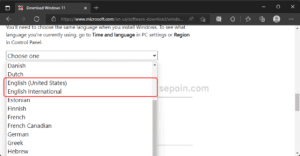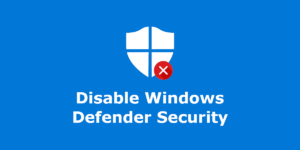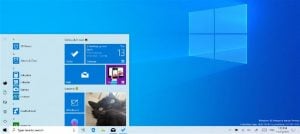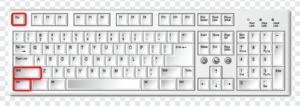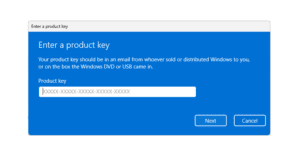Memang windows update pada windows 10 memiliki beberapa manfaat, seperti memperbarui dukungan dan fitur windows, memperbaiki masalah bug/error dan sebagai pembaruan keamanan. Namun beberapa orang ingin itu mati dan tidak berjalan.
Kenapa mematikan update windows 10?
Update Otomatis Windows 10 mengganggu, kadang sebagian orang update windows ini bersifat mengganggu karena berjalan otomatis, dan mencoba mematikan windows update tersebut. Dengan berbagai alasannya, seperti saat mematikan laptop atau komputer muncul update sistem, dan harus menunggu.
Atau tanpa disadari windows update memakan kuota internet kamu. Ingin download file tapi windows update juga sedang berjalan. Besarnya data update biasanya berukuran puluhan MB atau mungkin sampai 100MB.
Setidaknya saat ada update besar, Microsoft tidak memaksa untuk melakukan update secara otomatis. Karena proses tersebut membutuhkan data yang bergiga-giga, dan waktu update yang lebih lama.
Bagaimana cara mematikan Windows update pada windows 10 dengan mudah dan efektif. Berikut tiga plus satu cara yang dapat kamu pilih.
Cara Mematikan update Windows 10 beberapa hari
Microsoft menyediakan opsi untuk menunda update dalam beberapa hari. Ini bisa dipakai jika kamu ingin menundanya saja. Langsung saja, berikut cara menghentikan update windows 10 yang sedang berjalan.
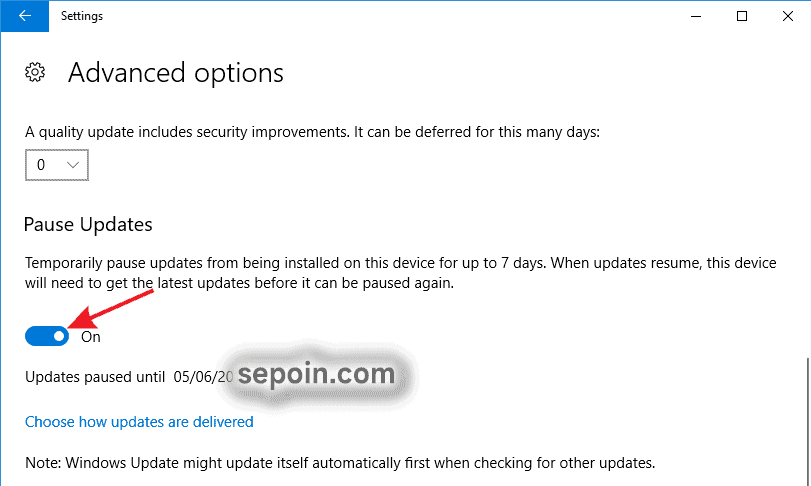
- Buka menu Start
- Buka aplikasi Settings dengan klik lingkaran bergerigi (yang berada di atas tombol power).
- Klik menu Update & Security – ada di pilihan paling akhir.
- Pilih menu Windows update, pada bilah kiri.
- Lihat sebelah kanan, klik Pause update for 7 days. Di atas kamu akan melihat Update Paused. Di bawahnya terdapat tanggal, sampai kapan update di jeda.
- Selamat Windows update sudah dimatikan sementara waktu.
- Untuk pengaturan lebih lanjut, kamu bisa klik Advanced Options.
Ketika kamu klik satu kali, Windows update akan berhenti selama satu minggu. Ketika kamu klik lagi maka akan menjadi 14 hari (7 * 2 klik). Maksimal sampai 5 klik yaitu 35 hari.
Cara Menonaktifkan Windows Update secara Permanen
Sekarang bagaimana cara membuat Windows update mati sepenuhnya, untuk mematikannya kamu perlu disable layanan services windows update, berikut langkah-langkahnya:
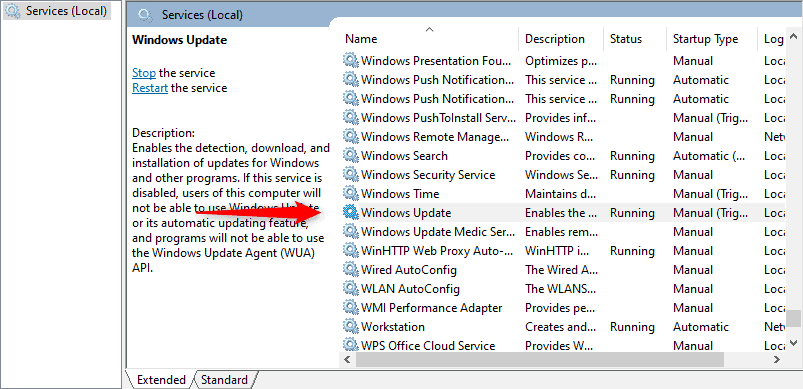
- Buka Run.
Caranya tekan tombol WIN + R pada keyboard atau cari di menu start dengan mengetik “run“. - Pada program Run kamu ketik
services.msc, kemudian enter/OK. - Cari layanan service Windows Update, kamu klik dua kali.
- Muncul Windows Update Properties, pada startup type ubah pilihan ke Disable.
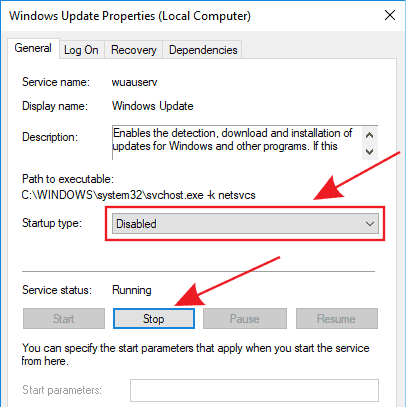
- Klik Stop untuk mematikan windows update sekarang ini.
- Terakhir Klik OK.
- Sekarang windows update telah dimatikan, termasuk fitur auto update windows 10.
Nantinya ketika windows kamu dihidupkan kembali, windows update tidak akan berjalan. Untuk mengembalikan atau menjalankan update seperti semula, kamu ubah startup type ke automatic atau manual.
Cara Mematikan Update Otomatis windows 10 Selamanya
Kemudian dengan cara Group Policy, ini sedikit lebih rumit. Tapi kamu pasti bisa mencobanya. Berikut langkah-langkahnya;
- Buka Run.
Caranya kamu bisa menekan tombol WIN + R pada keyboard atau letik “run” di menu start. - Pada run, Kamu ketik
gpedit.mscdan tekan enter atau klik OK. - Selanjutnya kamu pada bagian kiri menuju ke arah folder:
- Computer Configuration >
- Administrative Templates >
- Windows Components >
- Windows Update.
- Lihat bagian kanan, dobel klik Configure Automatic Update.
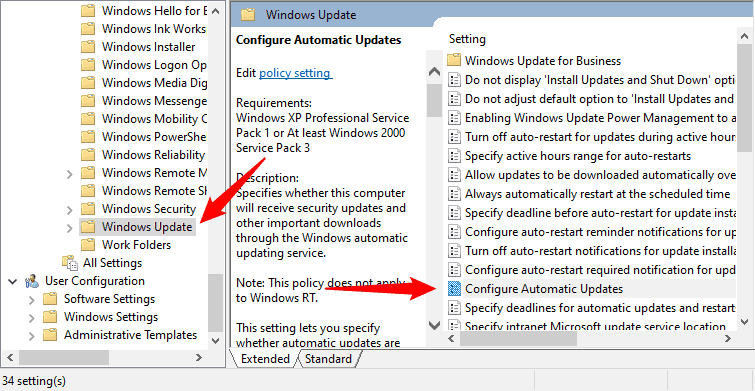
- Jendela pengaturan akan terbuka. Pada pojok kiri atas, kamu ubah pilihan Not Configured menjadi Disable.
- Setelah itu klik OK.
Nah sekarang Windows Update telah dimatikan. Jika suatu saat kamu ingin menghidupkan kembali windows update. Kamu perlu mengembalikan pengaturan yang telah kamu ubah tadi ke Not Configured.
Menggunakan aplikasi stop update windows 10
Di atas kamu dapat mematikan update melalui windows. Sekarang ada aplikasi yang bisa kamu gunakan untuk mematikan update windows 10 permanen. Berikut langkahnya.
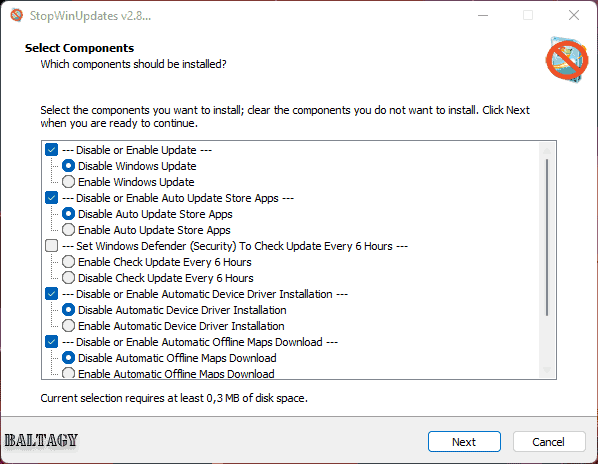
- Download aplikasi win update stop terbaru – saya cek di virustotal.com aman.
- Extract file zip tersebut.
- Klik kanan aplikasi StopWinUpdates.
- Pilih opsi run as administrator.
- Pada disable or enable update, pilih opsi Disable Windows Update.
- Klik Next, dan tunggu prosesnya.
- Setelah itu kamu disarankan untuk restart komputer sekarang, jika iya klik Finish dan komputer akan dihidupkan ulang.
Untuk mengembalikan atau aktifkan windows update seperti semula, kamu buka aplikasi StopWinUpdates seperti di atas, lalu pilih Enable Windows Update, klik next dan restart.
Efek mematikan update windows 10
Jika ada update perbaikan bug/error, maka mematikan update dapat membuat bug windows 10 kamu tidak diperbaiki. Serta sistem tidak mendapatkan pembaruan keamanan.